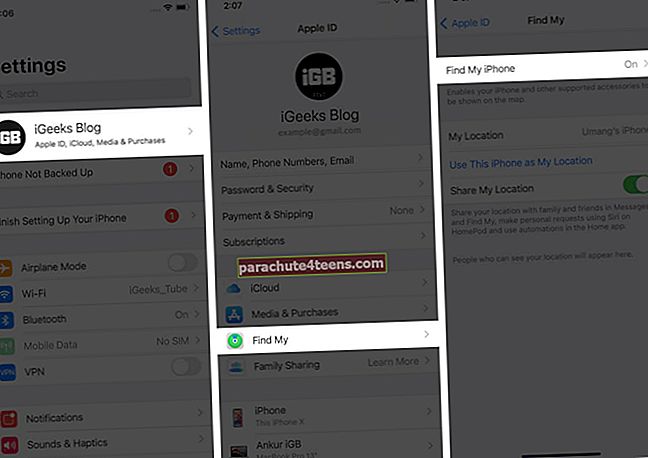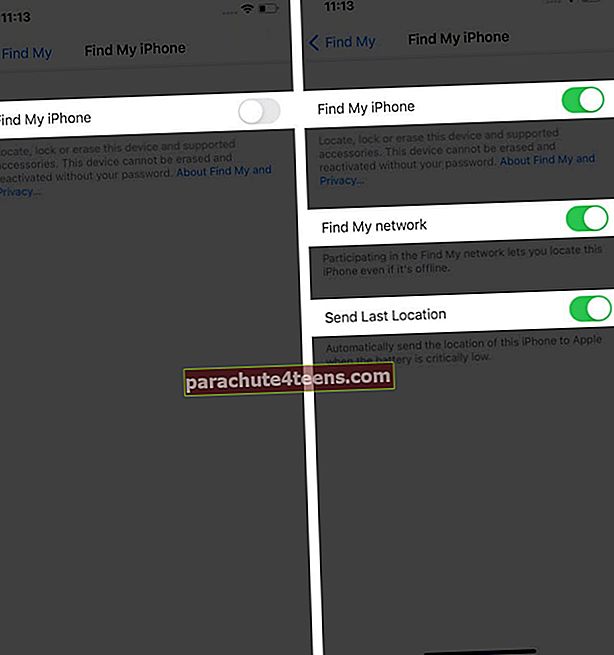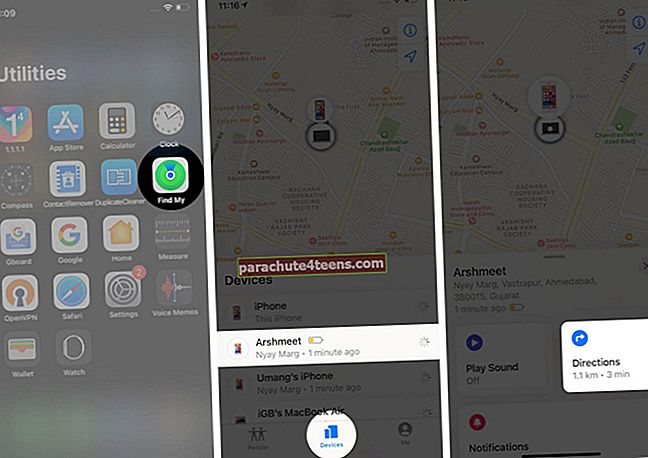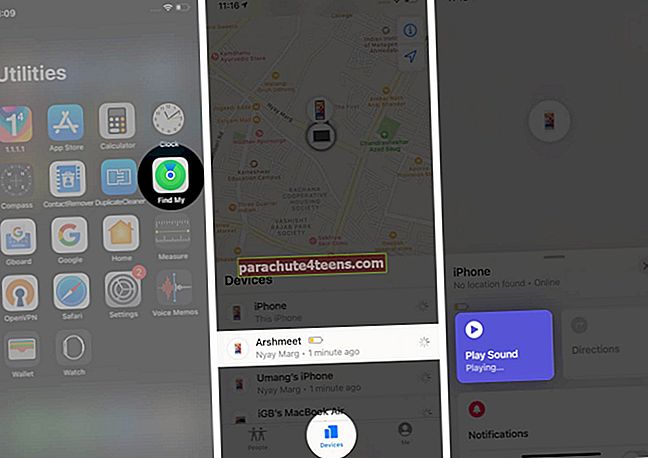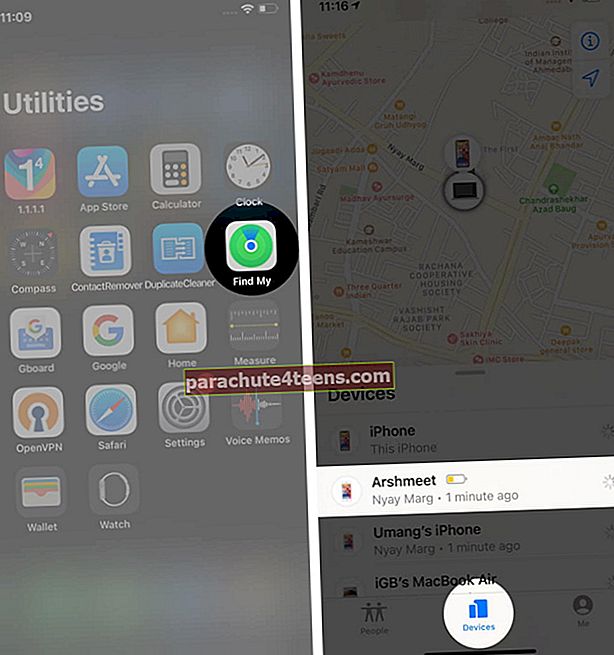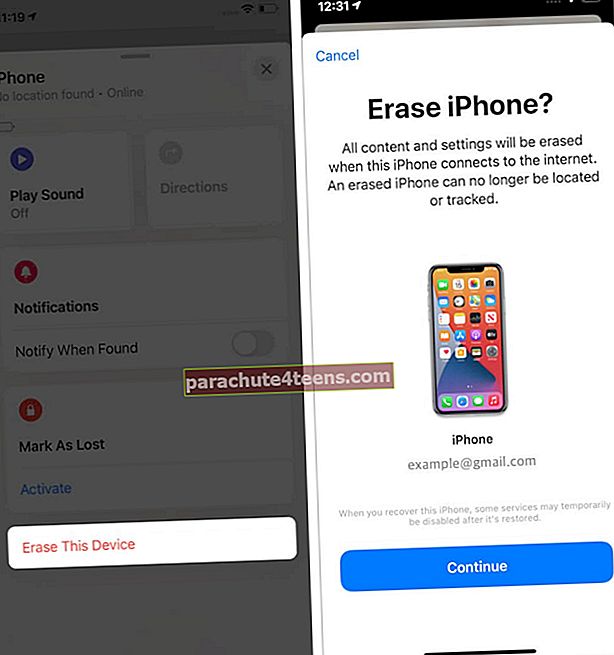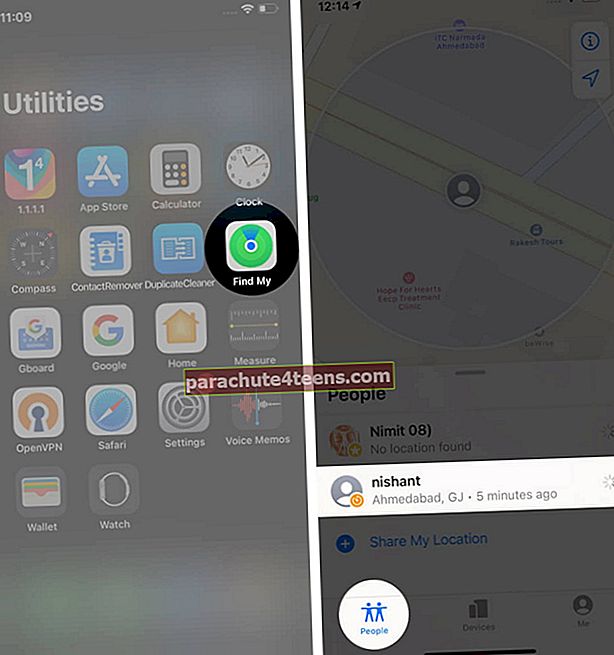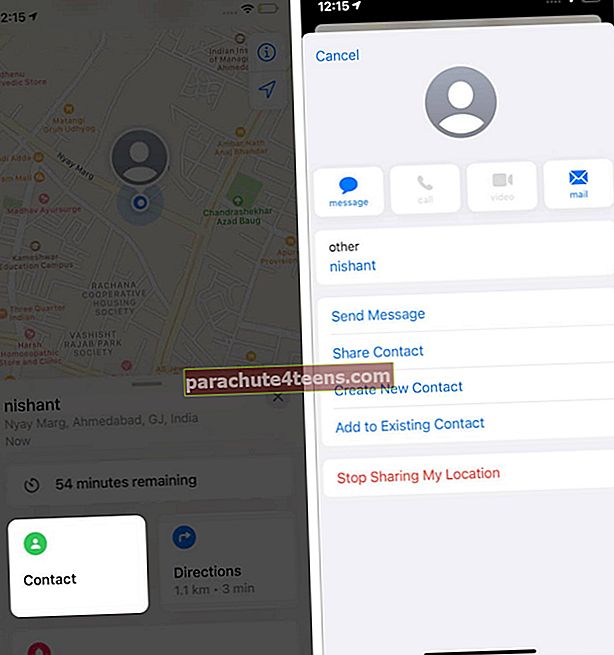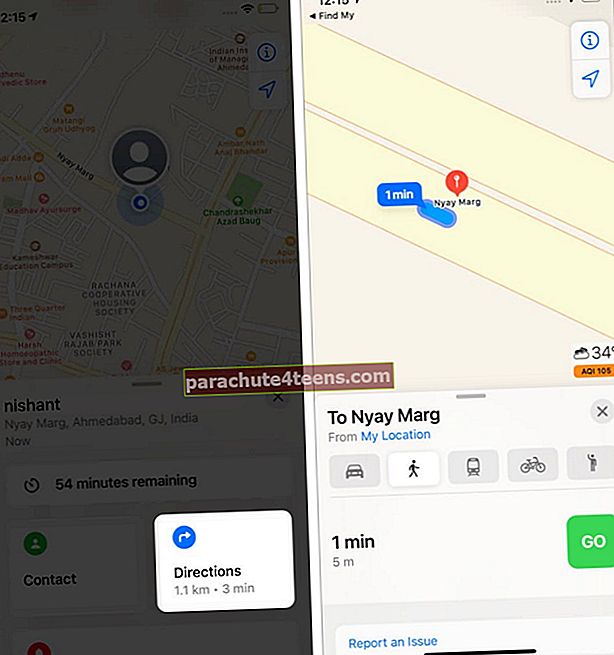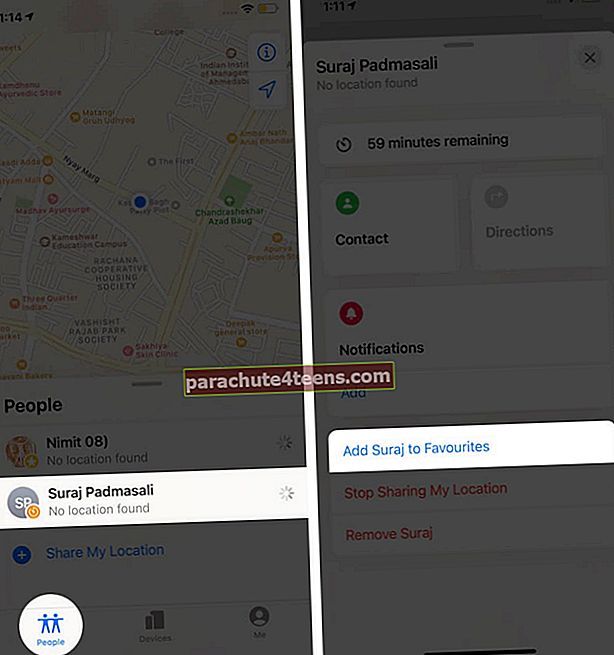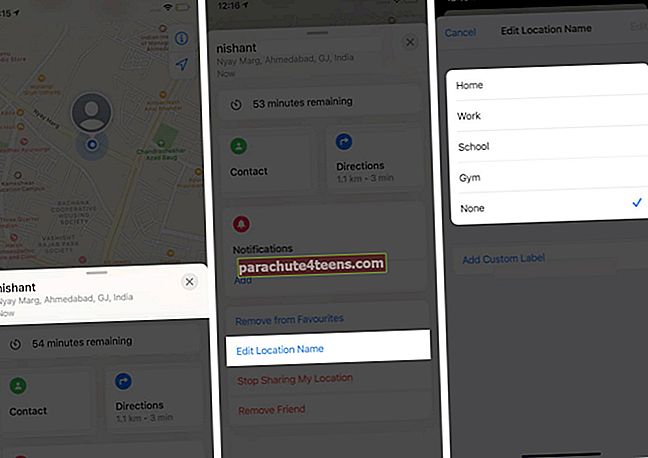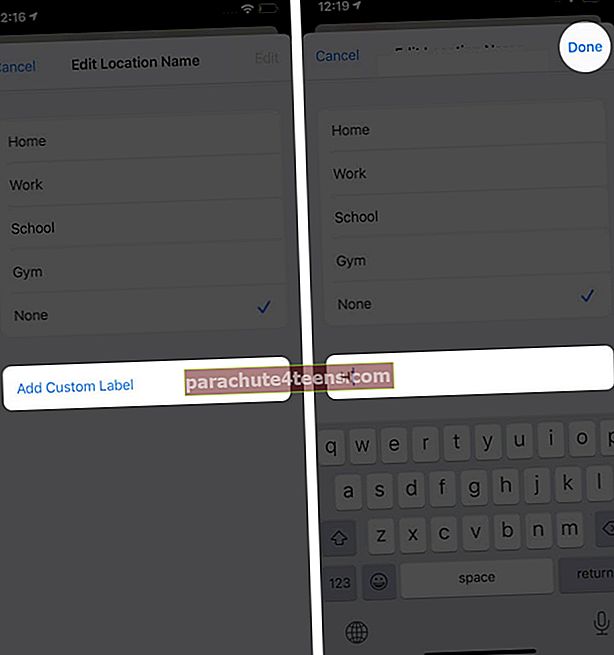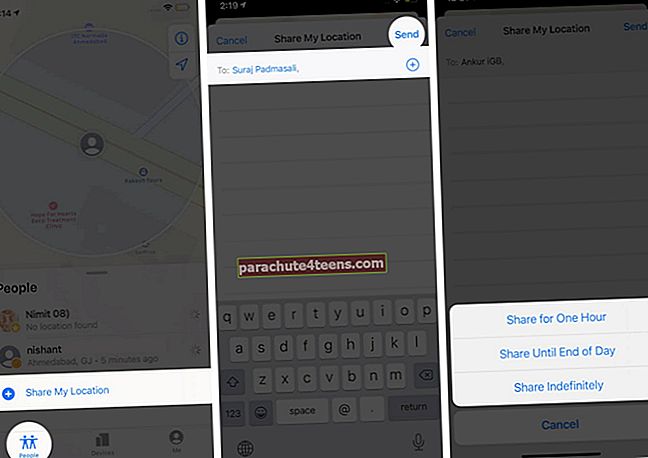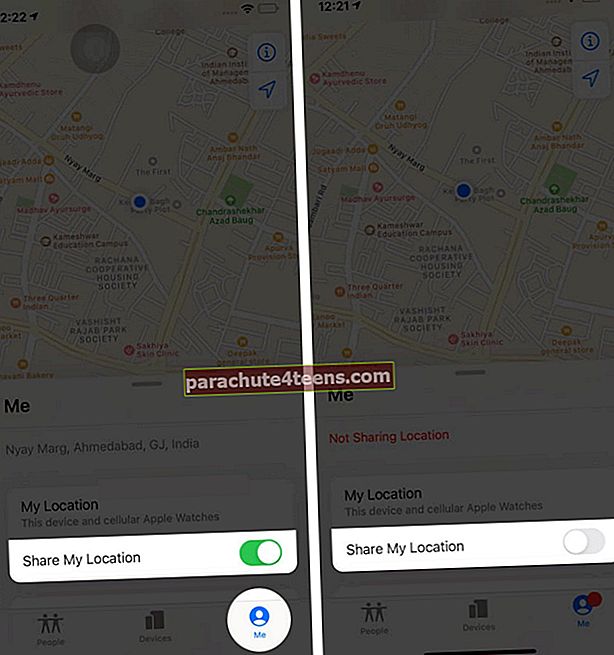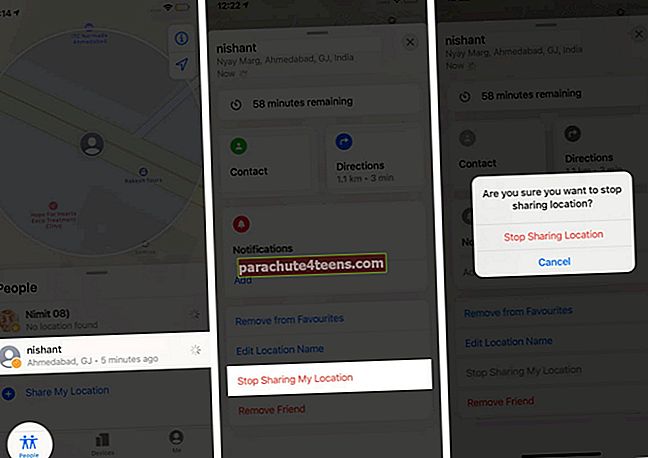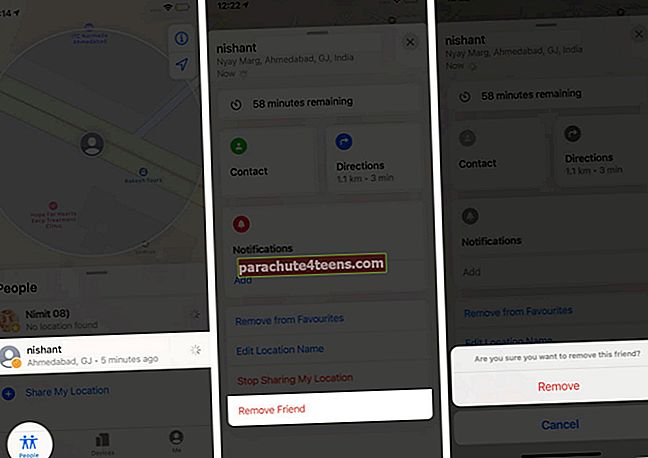Ứng dụng Tìm của tôi là một tính năng bảo mật cần thiết trên iPhone hoặc iPad của bạn. Nó giúp bạn theo dõi thiết bị bị mất hoặc bị đánh cắp, xóa dữ liệu từ xa, khóa điện thoại của bạn và hơn thế nữa. Hơn nữa, nó cũng có thể giúp bạn tìm thấy bạn bè và gia đình của mình. Đó là lý do tại sao bạn cần thiết lập đúng chức năng này trên thiết bị của mình. Hãy tiếp tục đọc để biết mọi thứ về cách sử dụng ứng dụng Tìm của tôi trên iPhone và iPad chạy iOS 14 hoặc 13.
- Cách BẬT Tìm của tôi trên iPhone và iPad
- Cách sử dụng Tìm ứng dụng của tôi để xác định vị trí thiết bị thất lạc hoặc thất lạc của bạn
- Cách xác định vị trí bạn bè của bạn với Tìm ứng dụng của tôi
- Cách thêm bạn bè trong Tìm ứng dụng của tôi trên iPhone và iPad
- Cách chia sẻ vị trí của bạn với Tìm ứng dụng của tôi
- Cách ngừng chia sẻ vị trí của bạn và xóa bạn bè
Cách BẬT Tìm của tôi trên iPhone và iPad
Trước khi sử dụng các dịch vụ ứng dụng Tìm của tôi, bạn cần bật tính năng này từ cài đặt iPhone của mình. Dưới đây là các bước nhanh chóng.
- Khởi chạy Cài đặt ứng dụng.
- Gõ vào tên của bạn ở đầu tất cả các cài đặt.
- Lựa chọn Tìm của tôi.
- Nhấn vào Tìm điện thoại Iphone của tôi.
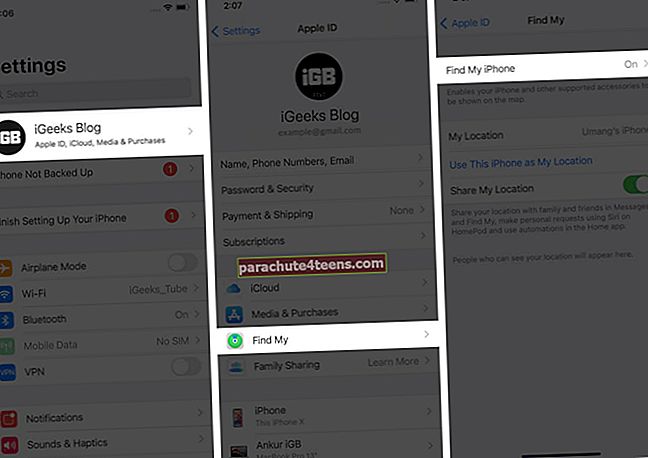
- Bật công tắc Tìm điện thoại Iphone của tôi.
- Ngoài ra, bật Bật tính năng tìm kiếm ngoại tuyến và Gửi vị trí cuối cùng.
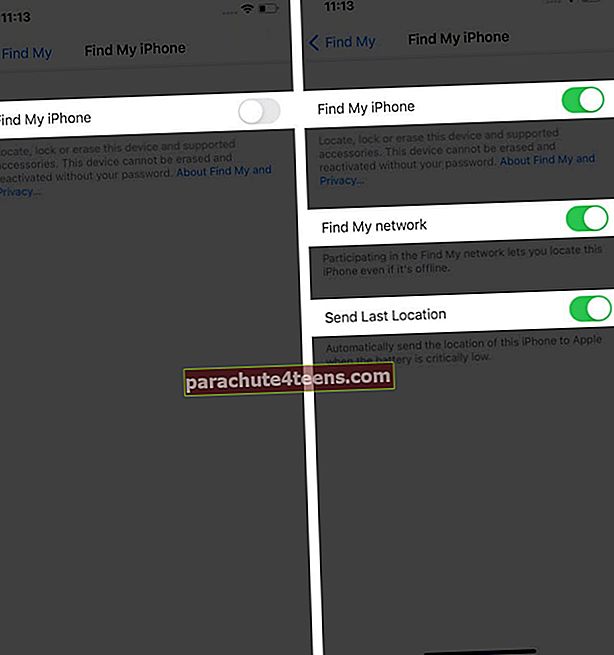
Ghi chú: Trong iOS 14 Bật cài đặt tìm kiếm ngoại tuyến có thể thay đổi tên với Tìm mạng của tôi.
Cách sử dụng Tìm ứng dụng của tôi để xác định vị trí thiết bị thất lạc hoặc thất lạc của bạn
Sử dụng ứng dụng Tìm của tôi, bạn có thể xác định vị trí thiết bị bị thất lạc hoặc thất lạc của mình và xóa thiết bị nếu cần. Từ việc tìm chỉ đường trên bản đồ đến đánh dấu nó là bị mất, ứng dụng sẽ cho phép bạn định cấu hình thiết bị của mình cho phù hợp. Tuy nhiên, hãy đảm bảo rằng thiết bị bị thiếu phải bật Tìm iPhone / iPad của tôi từ cài đặt iPhone. Nếu vậy, hãy bắt đầu với việc tìm vị trí thiết bị của bạn.
Xem nó Thiết bị bị mất của bạn trên bản đồ
Để xem thiết bị bị mất của bạn trên bản đồ,
- Khởi chạy Tìm của tôi ứng dụng
- Đi đến Thiết bị tab từ dưới cùng.
- Chọn thiết bị để xem vị trí của nó trên bản đồ. Ghi chú: Nếu là thành viên của một nhóm chia sẻ gia đình, bạn cũng có thể xem các thiết bị của nhóm đó.
- Lựa chọn hướng để mở vị trí đó trong ứng dụng Bản đồ.
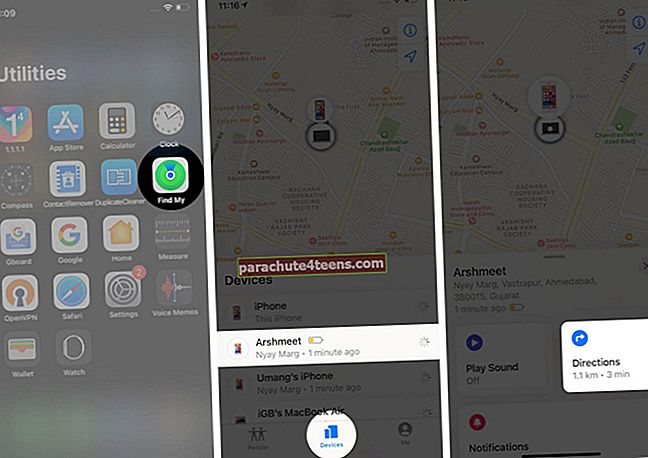
Nếu bạn đã bật Tìm kiếm ngoại tuyến, bạn có thể định vị thiết bị của mình ngay cả khi thiết bị không được kết nối với Wi-Fi hoặc mạng dữ liệu di động.
Phát âm thanh
- Khởi chạy Tìm của tôi ứng dụng.
- Đi đến Thiết bị phần.
- Chọn thiết bị bị thiếu của bạn rồi nhấn Phát âm thanh.
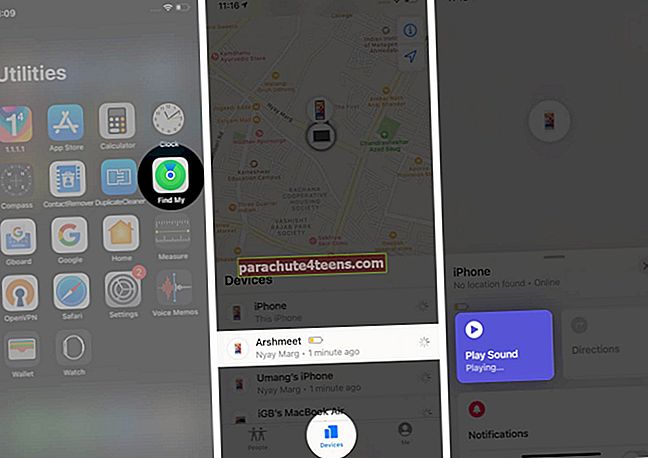
Đảm bảo rằng nếu thiết bị của bạn ngoại tuyến, sẽ không có âm thanh nào được phát trừ khi thiết bị được kết nối với mạng internet.
Đánh dấu thiết bị của bạn là Chế độ bị mất
- Mở Tìm của tôi ứng dụng và đi đến Thiết bị chuyển hướng.
- Nhấn vào thiết bị bị thiếu của bạn.
- Cuộn xuống và nhấn Đánh dấu là đã mất. Sau đó chạm vào Kích hoạt.

- Bạn sẽ phải làm theo các bước trên màn hình. Nếu bạn muốn hiển thị số điện thoại của mình trên thiết bị của mình hoặc bạn muốn nhập một thông báo tùy chỉnh yêu cầu công cụ tìm thiết bị bị mất liên hệ với bạn.
Kích hoạt Đánh dấu Là Đã Mất Có Ý Nghĩa Gì?
- Điều này sẽ khóa từ xa iPhone hoặc iPad bị mất của bạn bằng Mật mã, bảo mật thông tin thiết bị của bạn.
- Sau khi được kích hoạt, Apple Pay sẽ tự động bị vô hiệu hóa.
- Một thư xác nhận sẽ được gửi đến địa chỉ email được liên kết với ID Apple của bạn. Sau đó, khi khôi phục thiết bị của mình, bạn sẽ phải nhập mật mã để mở khóa thiết bị.
Xóa thiết bị của bạn từ xa
Đây là điều bạn cần xem xét lại trước khi tiếp tục vì nó không thể hoàn tác. Đảm bảo rằng bạn đã thử các bước được đề cập ở trên để khôi phục thiết bị của mình. Sau đó, hãy tiến hành các bước được chia sẻ dưới đây.
- Khởi chạy Tìm của tôi ứng dụng và đi đến Thiết bị chuyển hướng.
- Chọn thiết bị mà bạn muốn xóa.
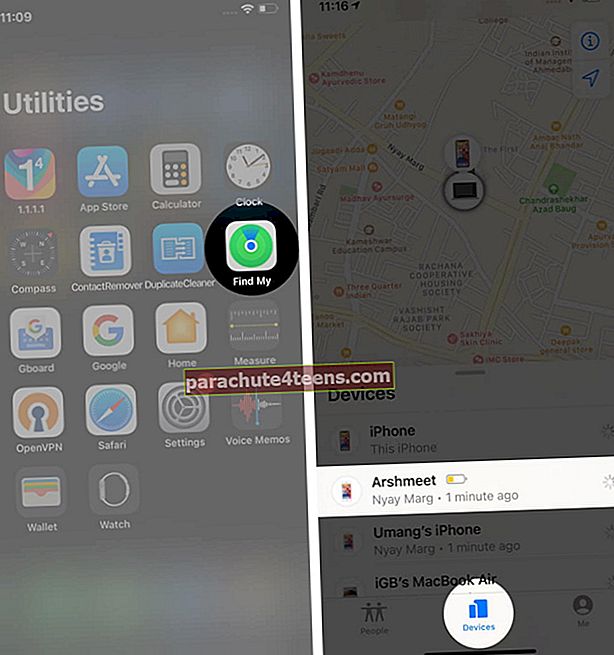
- Cuộn xuống và nhấn Xóa thiết bị này và sau đó nhấn vào Tiếp tục.
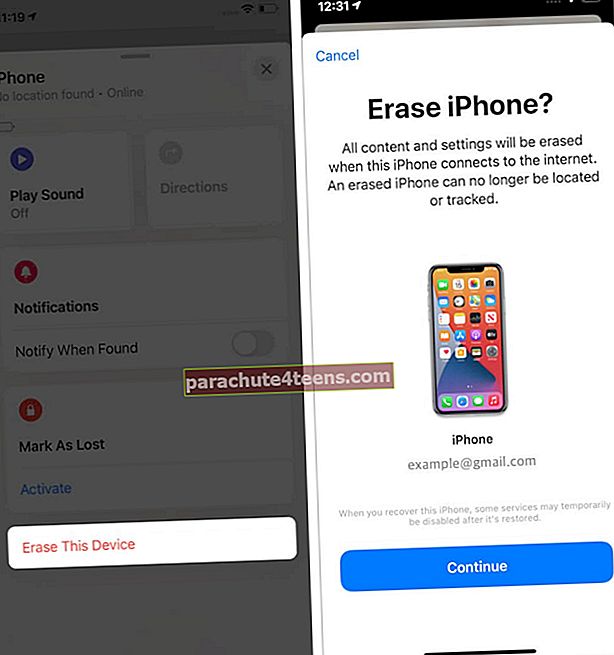
Xóa thiết bị của bạn có ý nghĩa khi bạn muốn xóa dữ liệu của mình để không ai có thể truy cập. Sau khi bạn xóa, tất cả thẻ tín dụng và thẻ ghi nợ của bạn cho Apple Pay sẽ bị xóa khỏi thiết bị của bạn. Ngoài ra, bạn không thể định vị nó bằng ứng dụng Tìm của tôi nữa.
Ghi chú: Nếu thiết bị bị mất của bạn được bảo hành với AppleCare + Theft and Loss, hãy cân nhắc gửi đơn khiếu nại thay vì xóa nó.
Cách xác định vị trí bạn bè của bạn với Tìm ứng dụng của tôi
Ngoài vai trò là một công cụ định vị thiết bị, ứng dụng Find My còn hoạt động như một ứng dụng chia sẻ vị trí trên iPhone và iPad của bạn. Bạn sẽ thích trao đổi vị trí với bạn bè và gia đình của mình bằng cách sử dụng ứng dụng này. Đây là cách bạn làm điều đó.
- Mở Tìm của tôi ứng dụng.
- Đi đến Mọi người chuyển hướng.
- Chọn người bạn đang chia sẻ vị trí của họ dưới bản đồ.
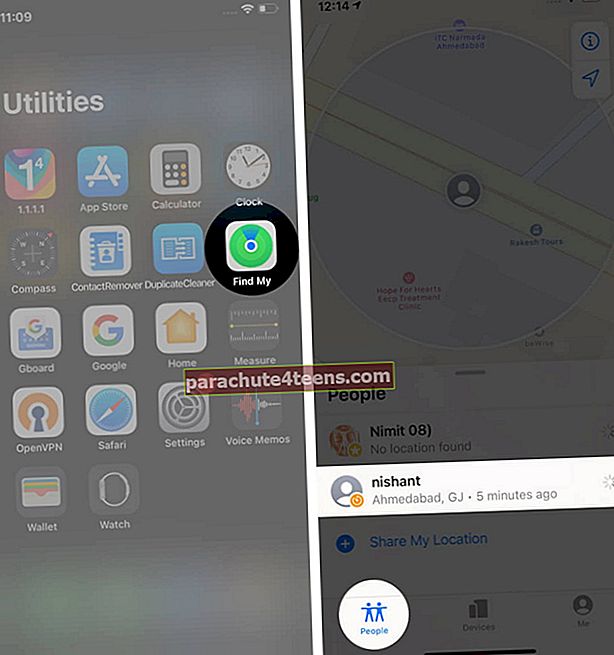
- Vuốt lên trên cửa sổ bật lên, sau đó chạm vào Tiếp xúc để xem thông tin liên hệ của người bạn đó.
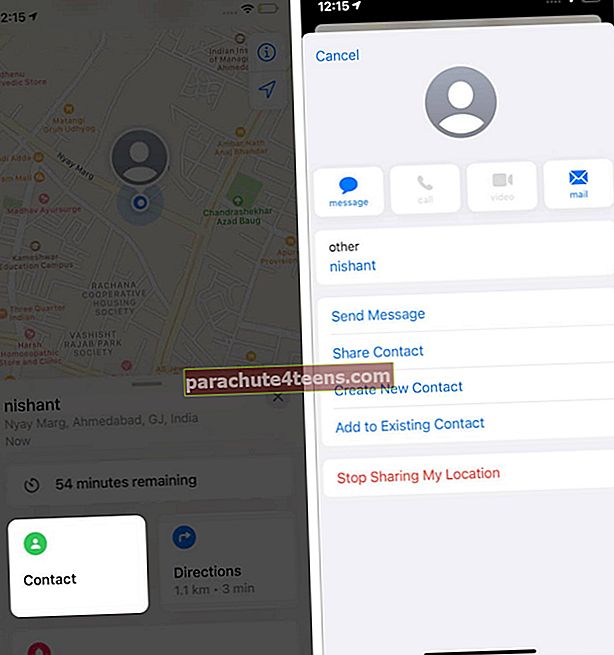
- Đánh Hướng để nhận chỉ đường đến vị trí của họ.
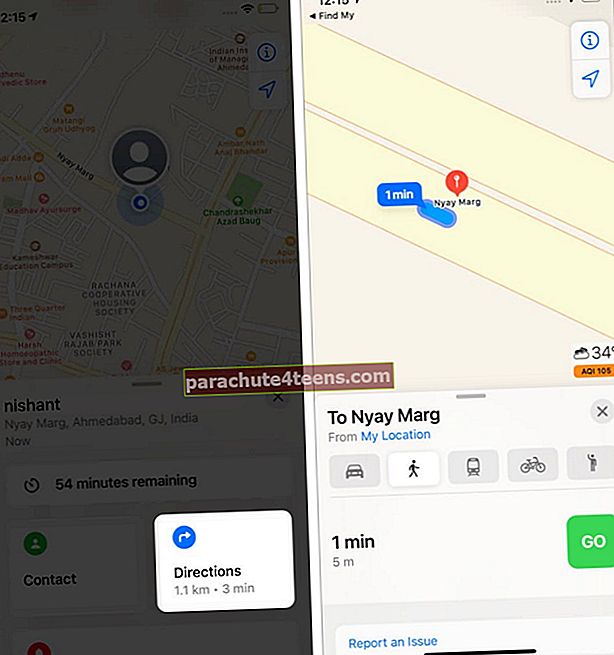
- Lựa chọn Thêm (Tên bạn bè) vào Yêu thích.
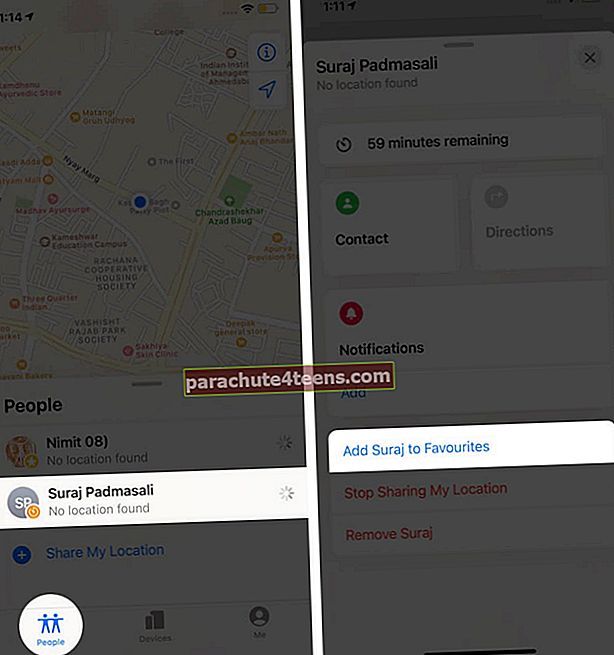
- Bây giờ, hãy nhấn Chỉnh sửa tên vị trí.
- Chọn một nhãn để thêm vào vị trí (Nhà riêng, Cơ quan, Trường học hoặc Phòng tập thể dục).
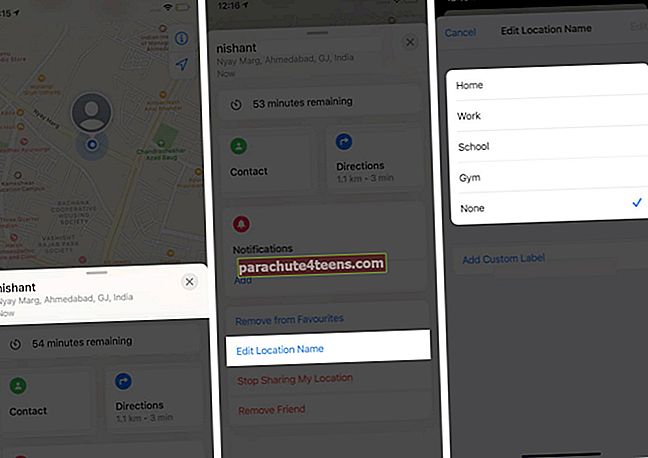
- Nhấn vào Thêm nhãn tùy chỉnh để cấp nhãn được cá nhân hóa cho vị trí đó.
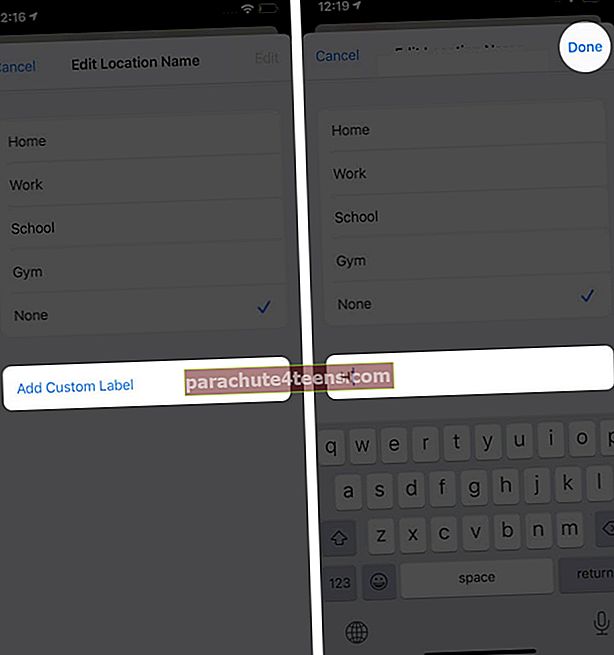
Cách thêm bạn bè trong Tìm ứng dụng của tôi trên iPhone và iPad
- Đi đến Mọi người tab trong Tìm của tôi ứng dụng.
- Nhấn vào Chia sẻ vị trí của tôi.
- Nhập tên của liên hệ hoặc thêm nó từ danh sách.
- Đánh vào + để thêm nhiều người hơn.
- Nhấn vào Gửi đi.
- Chọn khung thời gian phù hợp của vị trí từ Chia sẻ trong một giờ, Chia sẻ cho đến cuối ngày, và Chia sẻ vô thời hạn.
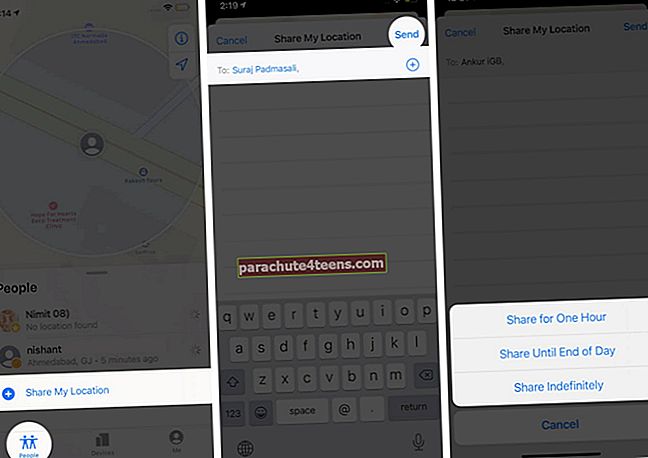
Cách chia sẻ vị trí của bạn với Tìm ứng dụng của tôi
Bạn có thể đặt hồ sơ vị trí của mình ở chế độ công khai để mọi người trên toàn cầu có thể xác định vị trí của bạn trên ứng dụng này. Làm như vậy,
- Mở Tôi trong ứng dụng Tìm của tôi.
- Bật công tắc cho Chia sẻ vị trí của tôi.
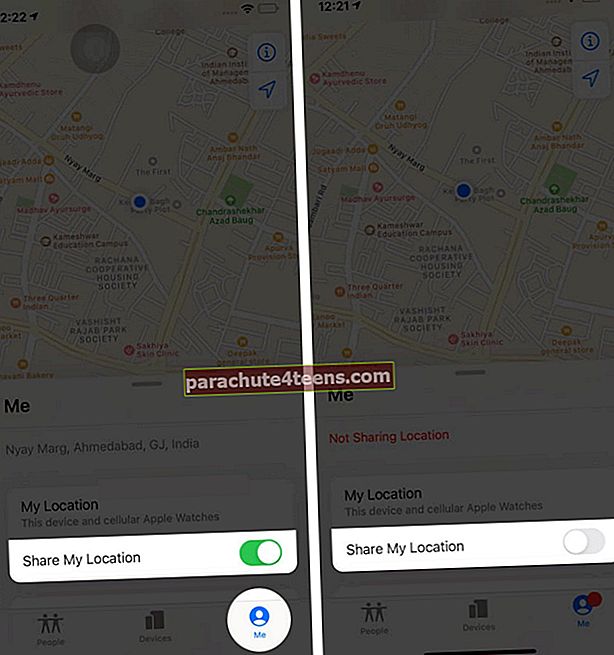
Theo cách tương tự, bạn có thể ngừng chia sẻ vị trí của mình bằng cách tắt nút chuyển.
Cách ngừng chia sẻ vị trí của bạn và xóa bạn bè
- Đi đến Mọi người tab trong Tìm của tôi ứng dụng.
- Nhấn vào một người bạn đang chia sẻ vị trí.
- Vuốt lên trên cửa sổ bật lên và nhấn Ngừng chia sẻ vị trí của tôi từ dưới lên.
- Lựa chọn Ngừng chia sẻ vị trí xác nhận.
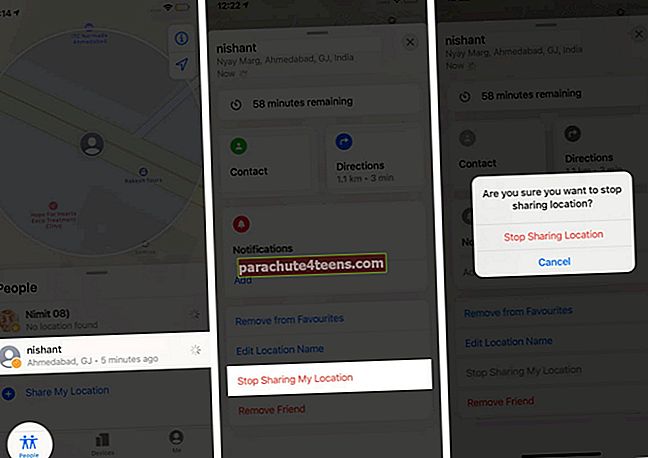
- Bây giờ, hãy xóa lựa chọn Xóa (tên của bạn bè).
- Đánh Tẩy xác nhận.
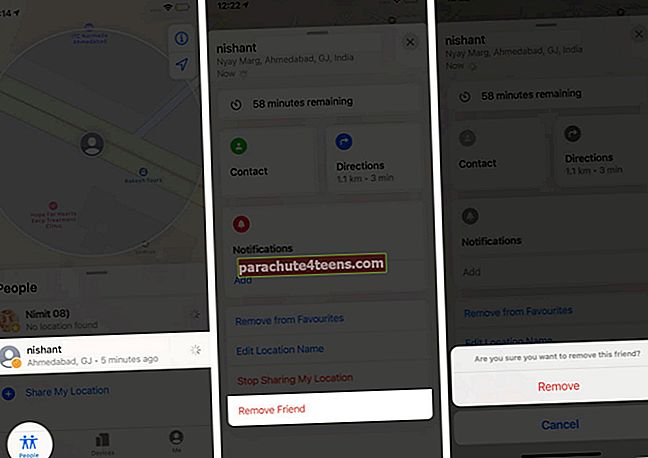
Đang ký tắt
Ứng dụng Tìm của tôi có một loạt tính năng hữu ích có thể giúp bạn tìm thiết bị của mình khi bị mất và rất cần thiết nếu bị mất. Bên cạnh đó, ứng dụng có thể được sử dụng để thêm bạn bè và trao đổi địa điểm khi bạn có thiết bị. Nếu nó bị mất hoặc thất lạc, chúng tôi hy vọng bạn khôi phục nó bằng cách sử dụng các mẹo được đề cập ở trên. Luôn bật chức năng Tìm iPhone / iPad của tôi từ ứng dụng Cài đặt trên thiết bị của bạn. Biết cách xác định vị trí Apple Watch bị mất bằng Tìm iPhone của tôi.
Bạn cũng có thể thích đọc những
- Cách TẮT tính năng Tìm của tôi trên iPhone, iPad và Mac
- Cách thêm hoặc xóa thiết bị khỏi Tìm ứng dụng của tôi
- Cách vô hiệu hóa từ xa tính năng Tìm iPhone của tôi bằng iCloud